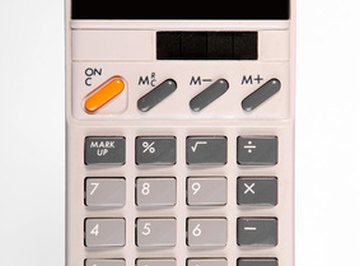Jika tidak dihapus, data baris duplikat di file OpenOffice Calc Anda dapat berisiko mengganggu keakuratan statistik spreadsheet Anda. Meskipun OpenOffice Calc tidak menawarkan alat terintegrasi untuk menghapus data duplikat, Anda dapat menggunakan rumus untuk menentukan duplikat di baris Anda dan kemudian menggunakan alat Urutkan untuk memilih dan menghapusnya dari file Anda. Menggunakan rumus untuk mendeteksi duplikat di baris Anda sangat membantu jika Anda bekerja dengan banyak informasi.
Menggali Duplikat
Di spreadsheet OpenOffice Anda, pilih semua kolom yang menyimpan data Anda. Di bawah “Data”, klik “Urutkan” dan urutkan data Anda menurut kolom A dalam urutan Naik atau Turun. Klik sel kosong berikutnya di baris pertama Anda (misalnya, jika data Anda berakhir di kolom C, klik sel kosong D1). Ketikkan rumus “=IF (A1=A2;1;0)” lalu tekan tombol “Enter”.
Seret gagang di pojok kanan bawah sel untuk menyalin rumus ke semua baris. Rumus akan menempatkan “1” di samping setiap baris yang dikenali sebagai duplikat. OpenOffice menyarankan agar Anda menyalin nilai yang dihasilkan oleh rumus di atas sel rumus itu sendiri untuk membekukan konten.
Salin semua sel di kolom rumus Anda, lalu tekan “Shift-Ctrl-V.” Centang “Nomor” di jendela Tempel Spesial, tetapi biarkan semua bidang lainnya tidak dicentang dan klik “OK.” Selanjutnya, urutkan semua data Anda berdasarkan kolom dengan hasil rumus Anda. Semua baris bertanda “1” adalah duplikat dan sekarang akan dikelompokkan bersama sehingga Anda dapat menghapusnya.
 Gambar Stockbyte/Stockbyte/Getty
Gambar Stockbyte/Stockbyte/Getty